La Demilitarized Zone (DMZ) (Zone démilitarisée) (DMZ) est une fonction qui permet à un périphérique sur votre réseau d'être débarrassé de son pare-feu externe et d'être complètement exposé à l'Internet.
Avez-vous besoin de cette fonction?
Une DMZ aide les signaux électroniques à contourner la sécurité stricte du pare-feu et du routeur et d'ouvrir tous les ports pour une livraison plus rapide des paquets de données. C'est un moyen simple d'améliorer la connectivité, par exemple lorsque vous jouez à des jeux en ligne, que vous transférez des fichiers sur Internet ou créer un site Web sur votre propre serveur, etc.
Le principal inconvénient d'une DMZ, cependant, est qu'il laisse un ordinateur ouvert à tous, ce qui peut impliquer de laisser des données à l'intérieur ouvertes aux intrus. Vous devrez procéder avec précaution à la configuration DMZ. Vous pouvez utiliser Port Forwarding (Transfert de Port) comme alternative à DMZ car il crée une règle pour ouvrir un certain port ou une gamme de ports qui reçoit seulement une demande de données spécifique. Pour en savoir plus sur le Single Port Forwarding (Transfert de port unique), cliquez ici.
IMPORTANT: Vous trouverez ci-dessous une liste d'éléments à mémoriser lors de l'activation de la fonction DMZ dans votre routeur Linksys.
- Si vous décidez d'utiliser l'adresse IP, assurez-vous de configurer une adresse IP statique pour l'ordinateur que vous souhaitez exposer parce que son Adresse IP peut changer si vous utilisez DHCP. Vous pouvez également spécifier par Adresse MAC.
- Si votre routeur dispose d'une fonction de Réservation DHCP, vous pouvez également l'utiliser au lieu d'utiliser une Adresse IP statique sur votre ordinateur.
Pour démarrer la configuration de la DMZ, suivez la procédure ci-dessous.
REMARQUE: Cette fonction n'est pas disponible sur l'application Linksys.
Étape 1:
Allez à https://www.linksyssmartwifi.com et connectez-vous à votre compte cloud de Linksys.
REMARQUE: Vous pouvez également vous connecter à l'interface Web du routeur en tapant "http://192.168.1.1" dans la barre d'Adresse du navigateur ou quelle que soit l'Adresse IP de votre routeur.
Allez à https://www.linksyssmartwifi.com et connectez-vous à votre compte cloud de Linksys.
REMARQUE: Vous pouvez également vous connecter à l'interface Web du routeur en tapant "http://192.168.1.1" dans la barre d'Adresse du navigateur ou quelle que soit l'Adresse IP de votre routeur.
Étape 2:
Sur le panneau de Navigation, sous Router Settings (Paramètres du routeur), sélectionnez Security (Sécurité).
Étape 3:
Sur l'écran de sécurité, sélectionnez DMZ dans les onglets et cliquer sur le bouton pour activer ON l'outil DMZ.
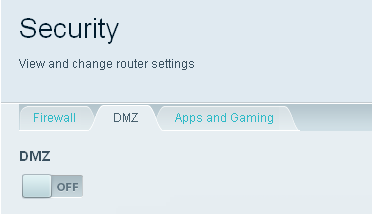
Étape 4:
Sélectionnez l'option Source IP Address (Adresse IP source) et saisissez les valeurs correctes demandées.
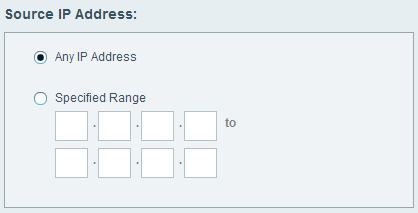
Première option: Si vous voulez permettre à n'importe quel ordinateur d'accéder à l'ordinateur exposé, sélectionnez Any IP Address (N'importe quelle Adresse IP). C'est le meilleur choix si vous prévoyez d'utiliser votre ordinateur comme serveur et que plusieurs utilisateurs essaieront d'y accéder.
Seconde option: Pour une configuration de la DMZ plus sécurisée, vous pouvez sélectionner la seconde option avec laquelle vous pourrez spécifier une plage d'Adresses IP qui seront seules autorisées à pénétrer dans la zone DMZ de l'ordinateur. Les Adresses IP qui ne figurent pas dans la plage ne seront pas autorisées à se connecter.
Étape 5 :
Saisissez la Destination IP Address (Adresse IP de destination). Il s'agit de l'Adresse IP de l'ordinateur que vous avez configuré pour DMZ.
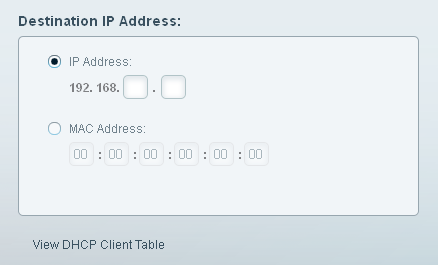
Alternativement, vous pouvez également sélectionner le bouton radio MAC Address (Adresse MAC) et entrer manuellement l'Adresse MAC de l'ordinateur que vous configurez pour DMZ.
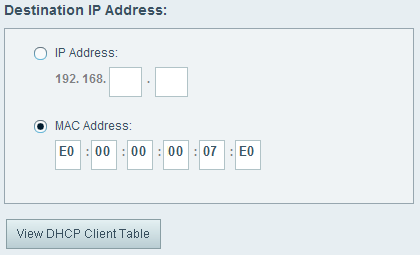
En plus de l'entrée manuelle, vous pouvez également remplir automatiquement l'Adresse MAC en cliquant sur le bouton View DHCP Client Table (Afficher la table du client DHCP) et en cliquant sur le bouton Select (Sélection) de l'Adresse MAC Client correspondante.
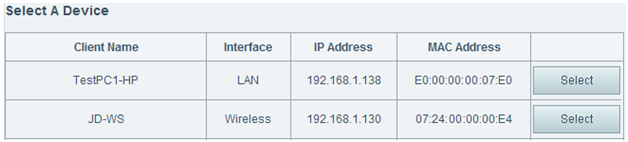
L'Adresse MAC de l'appareil sera extraite et placée automatiquement sur les champs disponibles.
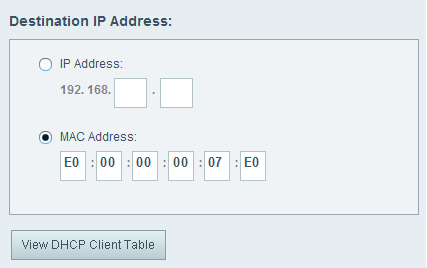
Étape 6 :
Cliquez ensuite sur Apply (Appliquer) pour enregistrer les changements, puis cliquez sur OK pour sortir.
3022




